So löschen Sie More Cleaner: App Sperren
Veröffentlicht von: YS Double GamesErscheinungsdatum: October 22, 2024
Müssen Sie Ihr More Cleaner: App Sperren-Abonnement kündigen oder die App löschen? Diese Anleitung bietet Schritt-für-Schritt-Anleitungen für iPhones, Android-Geräte, PCs (Windows/Mac) und PayPal. Denken Sie daran, mindestens 24 Stunden vor Ablauf Ihrer Testversion zu kündigen, um Gebühren zu vermeiden.
Anleitung zum Abbrechen und Löschen von More Cleaner: App Sperren
Inhaltsverzeichnis:
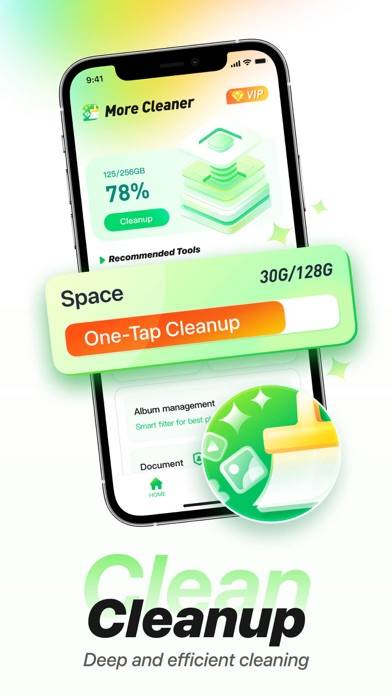
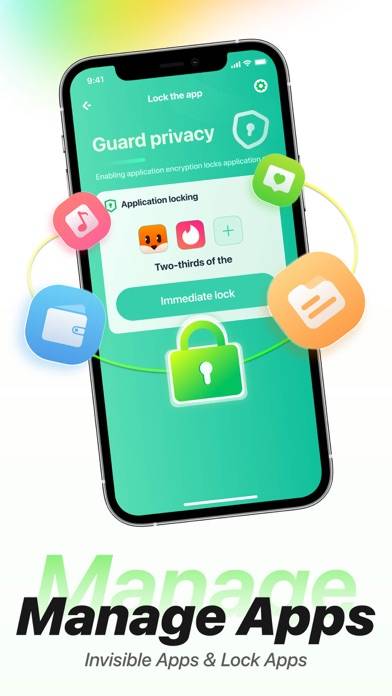
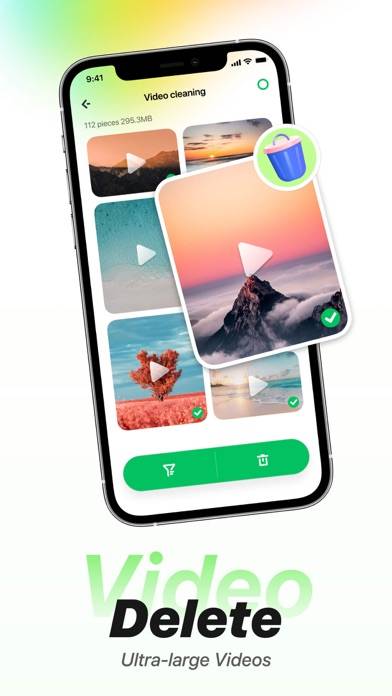
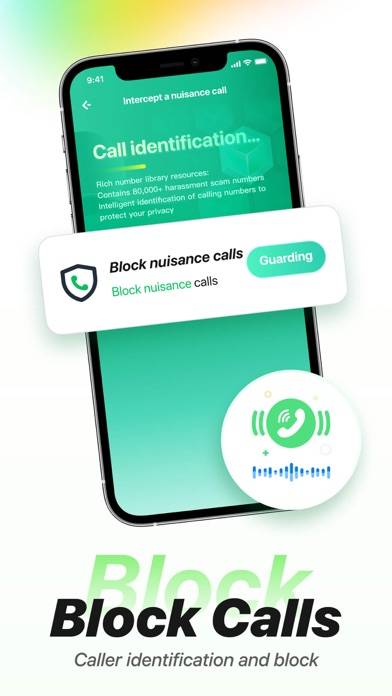
Anweisungen zum Abbestellen von More Cleaner: App Sperren
Das Abbestellen von More Cleaner: App Sperren ist einfach. Befolgen Sie diese Schritte je nach Gerät:
Kündigen des More Cleaner: App Sperren-Abonnements auf dem iPhone oder iPad:
- Öffnen Sie die App Einstellungen.
- Tippen Sie oben auf Ihren Namen, um auf Ihre Apple-ID zuzugreifen.
- Tippen Sie auf Abonnements.
- Hier sehen Sie alle Ihre aktiven Abonnements. Suchen Sie More Cleaner: App Sperren und tippen Sie darauf.
- Klicken Sie auf Abonnement kündigen.
Kündigen des More Cleaner: App Sperren-Abonnements auf Android:
- Öffnen Sie den Google Play Store.
- Stellen Sie sicher, dass Sie im richtigen Google-Konto angemeldet sind.
- Tippen Sie auf das Symbol Menü und dann auf Abonnements.
- Wählen Sie More Cleaner: App Sperren aus und tippen Sie auf Abonnement kündigen.
More Cleaner: App Sperren-Abonnement bei Paypal kündigen:
- Melden Sie sich bei Ihrem PayPal-Konto an.
- Klicken Sie auf das Symbol Einstellungen.
- Navigieren Sie zu „Zahlungen“ und dann zu Automatische Zahlungen verwalten.
- Suchen Sie nach More Cleaner: App Sperren und klicken Sie auf Abbrechen.
Glückwunsch! Ihr More Cleaner: App Sperren-Abonnement wird gekündigt, Sie können den Dienst jedoch noch bis zum Ende des Abrechnungszeitraums nutzen.
So löschen Sie More Cleaner: App Sperren - YS Double Games von Ihrem iOS oder Android
More Cleaner: App Sperren vom iPhone oder iPad löschen:
Um More Cleaner: App Sperren von Ihrem iOS-Gerät zu löschen, gehen Sie folgendermaßen vor:
- Suchen Sie die More Cleaner: App Sperren-App auf Ihrem Startbildschirm.
- Drücken Sie lange auf die App, bis Optionen angezeigt werden.
- Wählen Sie App entfernen und bestätigen Sie.
More Cleaner: App Sperren von Android löschen:
- Finden Sie More Cleaner: App Sperren in Ihrer App-Schublade oder auf Ihrem Startbildschirm.
- Drücken Sie lange auf die App und ziehen Sie sie auf Deinstallieren.
- Bestätigen Sie die Deinstallation.
Hinweis: Durch das Löschen der App werden Zahlungen nicht gestoppt.
So erhalten Sie eine Rückerstattung
Wenn Sie der Meinung sind, dass Ihnen eine falsche Rechnung gestellt wurde oder Sie eine Rückerstattung für More Cleaner: App Sperren wünschen, gehen Sie wie folgt vor:
- Apple Support (for App Store purchases)
- Google Play Support (for Android purchases)
Wenn Sie Hilfe beim Abbestellen oder weitere Unterstützung benötigen, besuchen Sie das More Cleaner: App Sperren-Forum. Unsere Community ist bereit zu helfen!
Was ist More Cleaner: App Sperren?
Most powerful apps to customize at the system-level in 2023:
【Fotogalerie bereinigen】
-Bereinigung nutzloser Fotos und Videos auf Ihrem Telefon
-Schnelle Klassifizierung von verschwommenen Fotos, doppelten Fotos, Screenshots, großen Videos usw
【Application Locker und Anwendungsverwaltung】
- Das Sperren einer Anwendung erfolgt durch die Verwendung eines Kennworts, das Ihnen bei der Verwaltung der Anwendung hilft, und durch das Entsperren mit einem Kennwort, um die Anwendung zu öffnen
-Ihr privater Informationssafe unterstützt den eingeschränkten Zugriff auf alle Anwendungen auf Ihrem Telefon und kann jederzeit aufgehoben werden